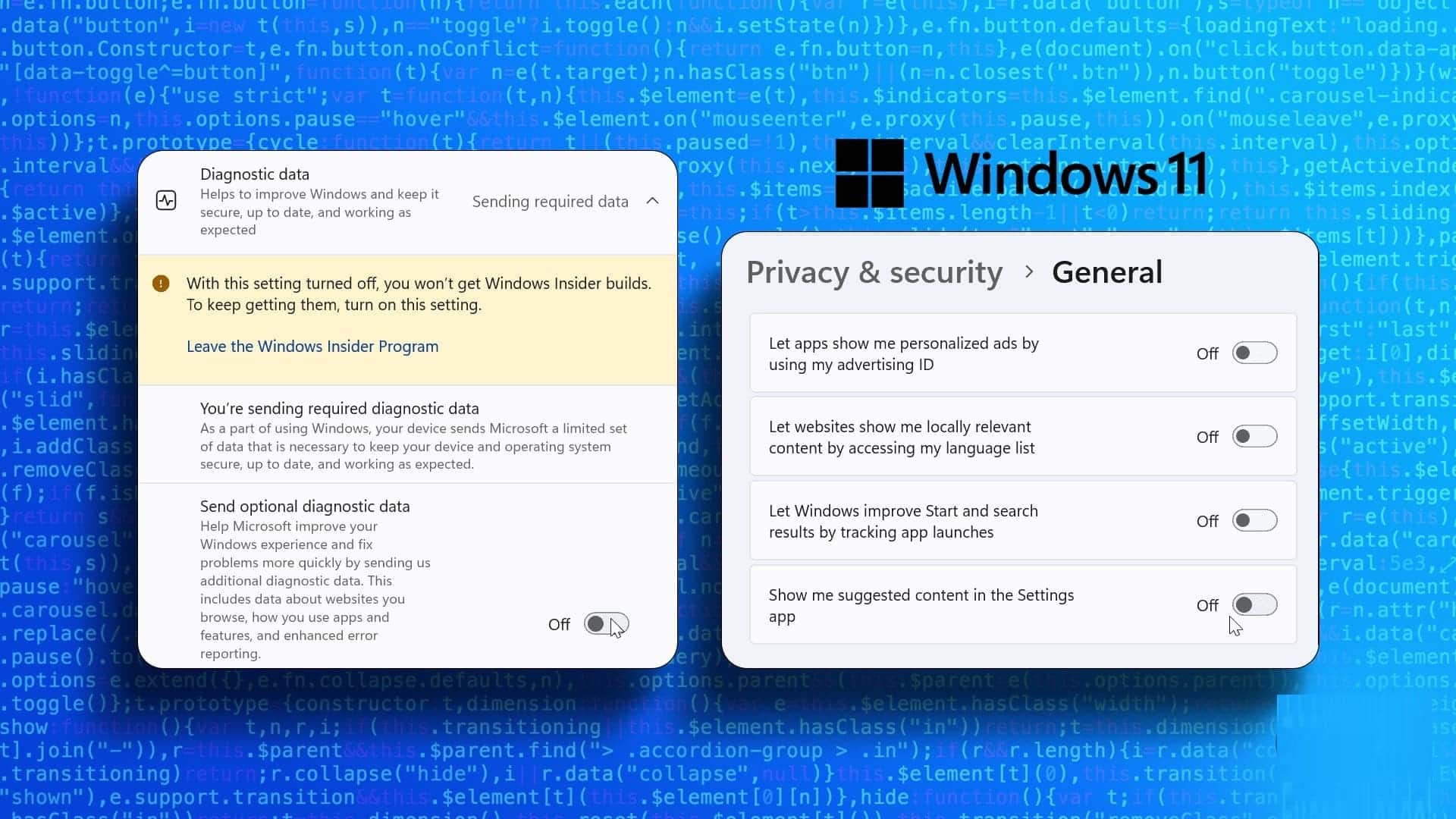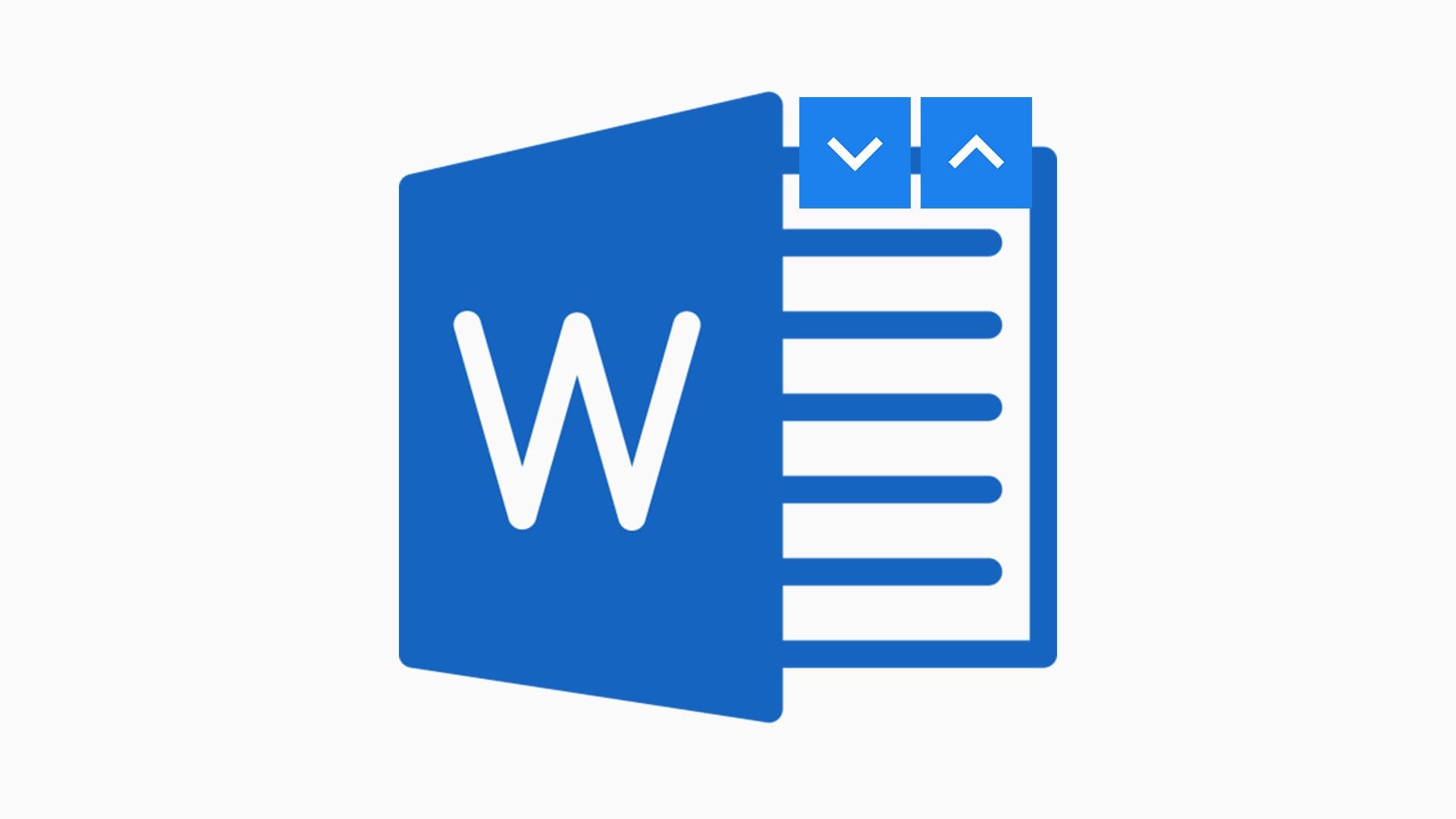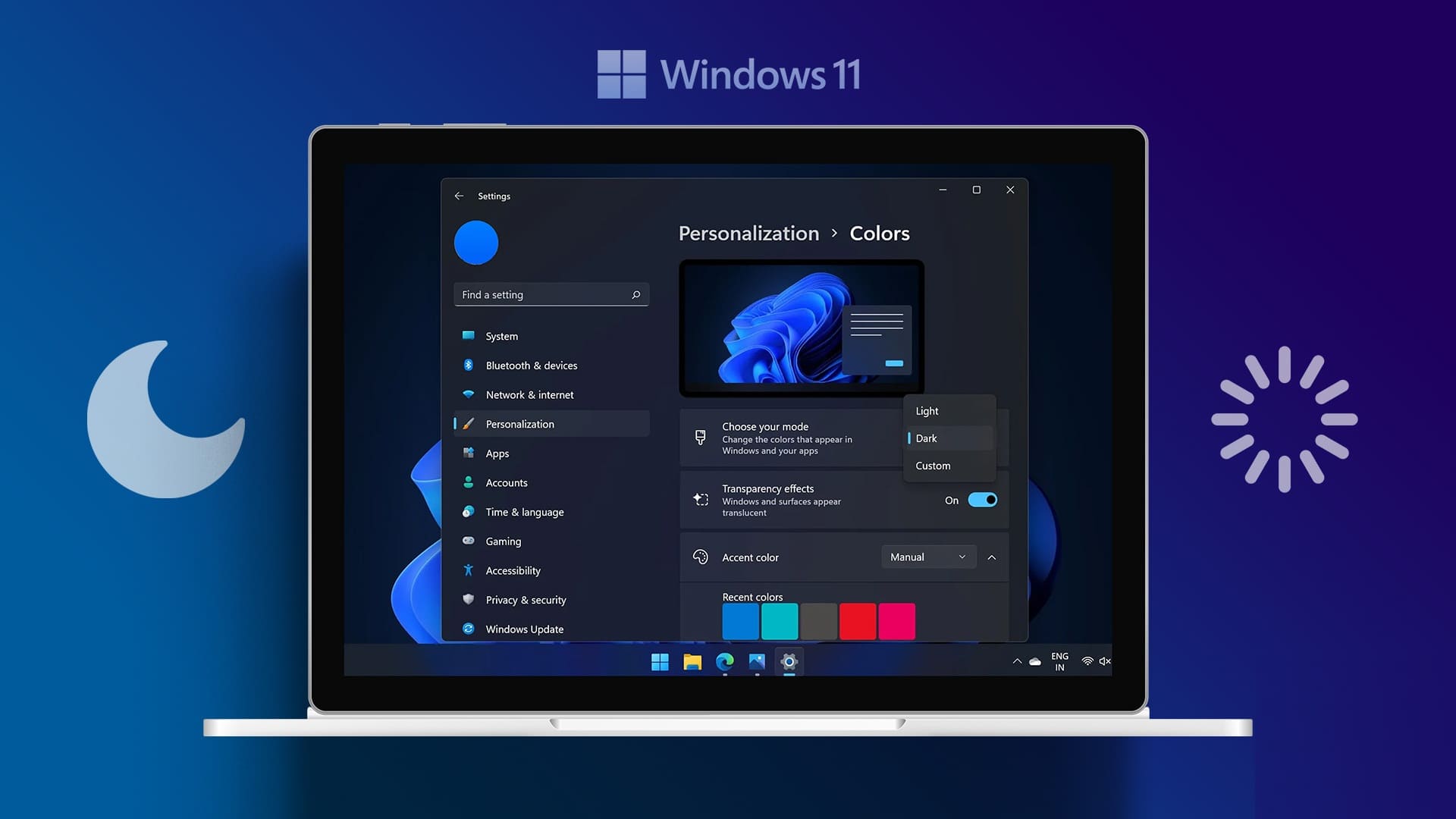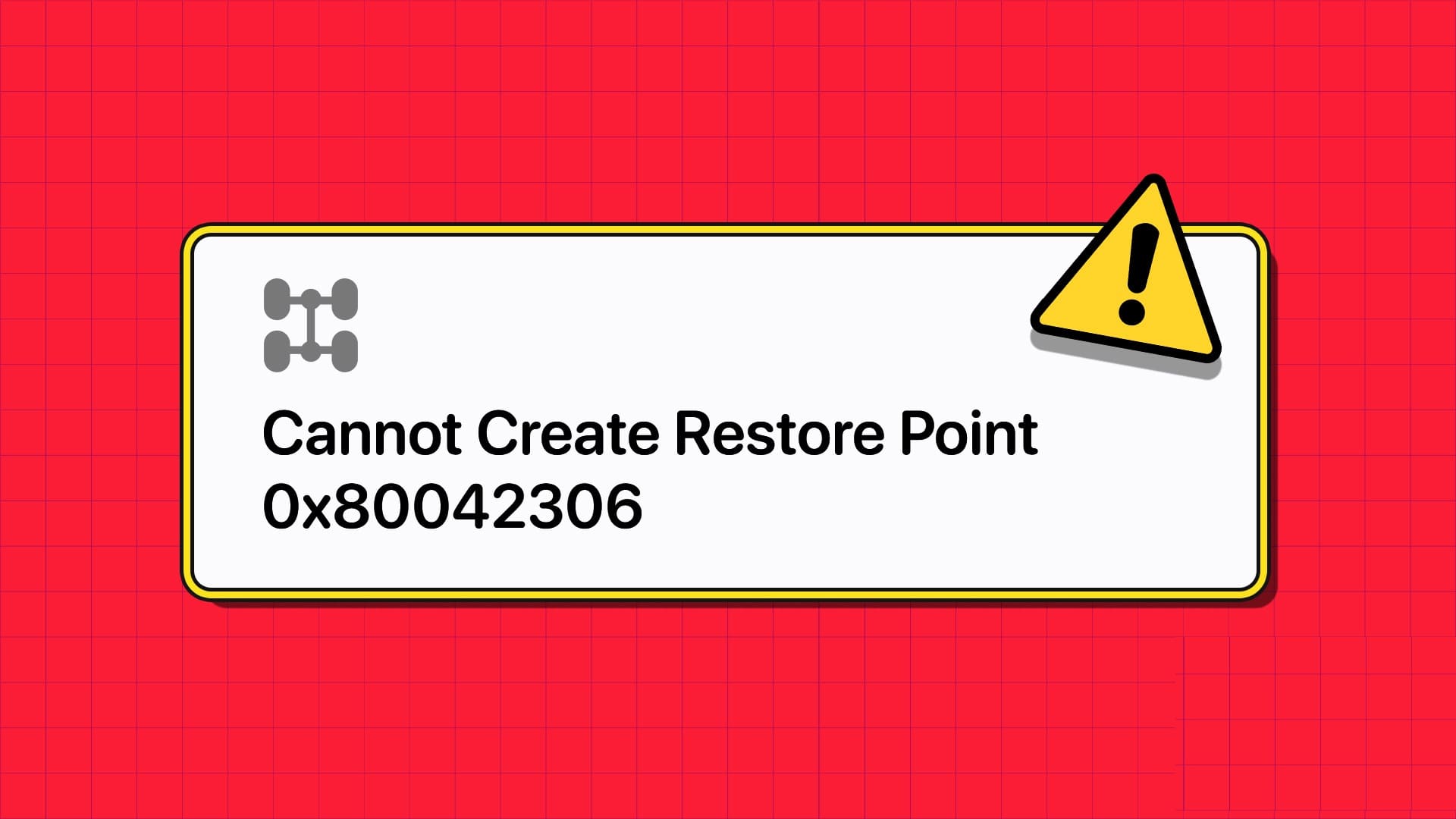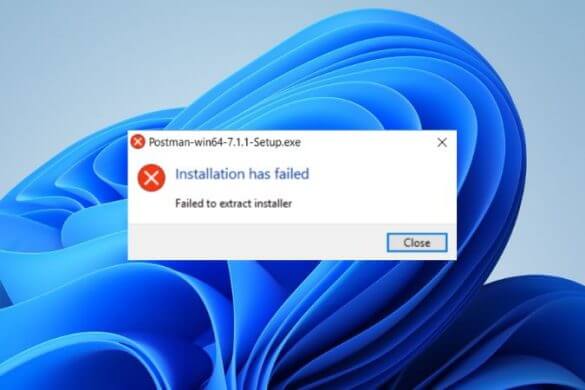В Windows крайне важно синхронизировать системные часы с серверами. Многие службы, фоновые процессы и даже приложения, такие как Microsoft Store, используют системное время для своей эффективной работы. Эти приложения или системы могут выйти из строя или выйти из строя, если время установлено неправильно. Вы также можете получать различные сообщения об ошибках. В настоящее время каждая материнская плата оснащена батарейкой для синхронизации времени, независимо от того, как долго ваш компьютер был выключен. Однако настройки времени могут меняться по разным причинам, например, из-за неисправной батареи или проблем с операционной системой. Не волнуйтесь, синхронизация времени — это просто. Мы представляем вам идеальное руководство, которое научит вас синхронизировать время в Windows 11.
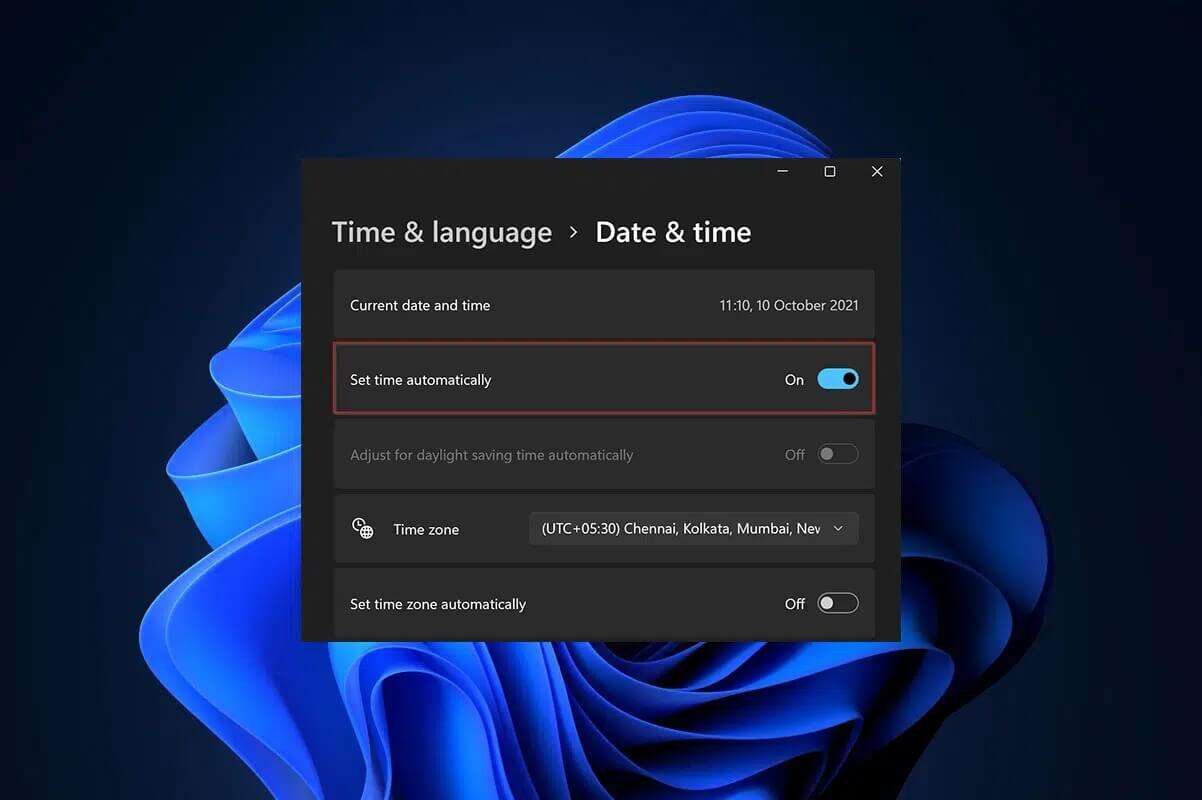
Как синхронизировать время в Windows 11
Вы можете синхронизировать часы вашего компьютера с Серверы времени Microsoft Используйте три перечисленных ниже способа через «Параметры», «Панель управления» или командную строку. Вы всё ещё можете найти способ синхронизировать часы компьютера с командной строкой, если предпочитаете старый добрый способ.
Способ 1: через параметры Windows
Чтобы синхронизировать время в Windows 11 через приложение «Параметры», выполните следующие действия:
1. Нажмите клавиши Windows + I В то же время, чтобы открыть настройки Окон.
2. В окне «Настройки» нажмите время и язык на правой панели.
3. Затем выберите опцию Дата и время С левой стороны, как показано.
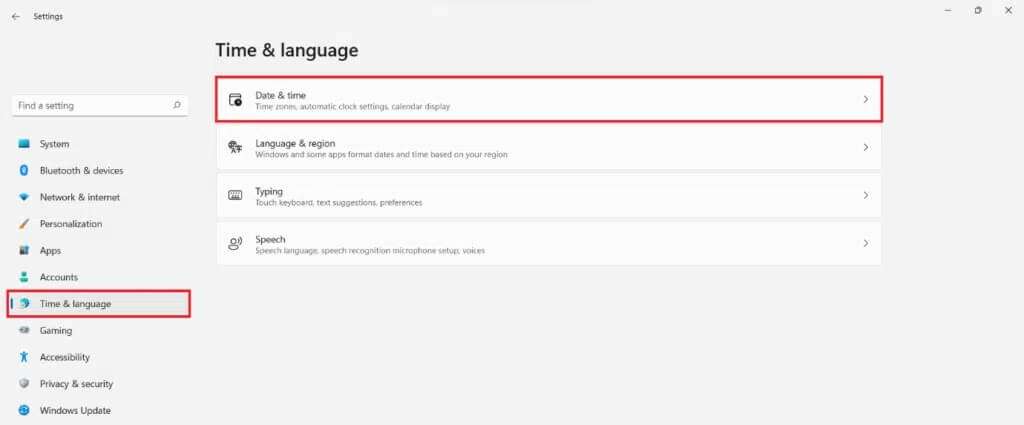
4. Прокрутите вниз до Дополнительные настройки И нажмите Синхронизировать сейчас Синхронизируйте часы вашего ПК с Windows 11 с серверами времени Microsoft.

Второй способ: через панель управления
Другой способ синхронизации времени в Windows 11 — через Панель управления.
1. Нажмите значок поиска и введите пульт управления , затем коснитесь открыть.
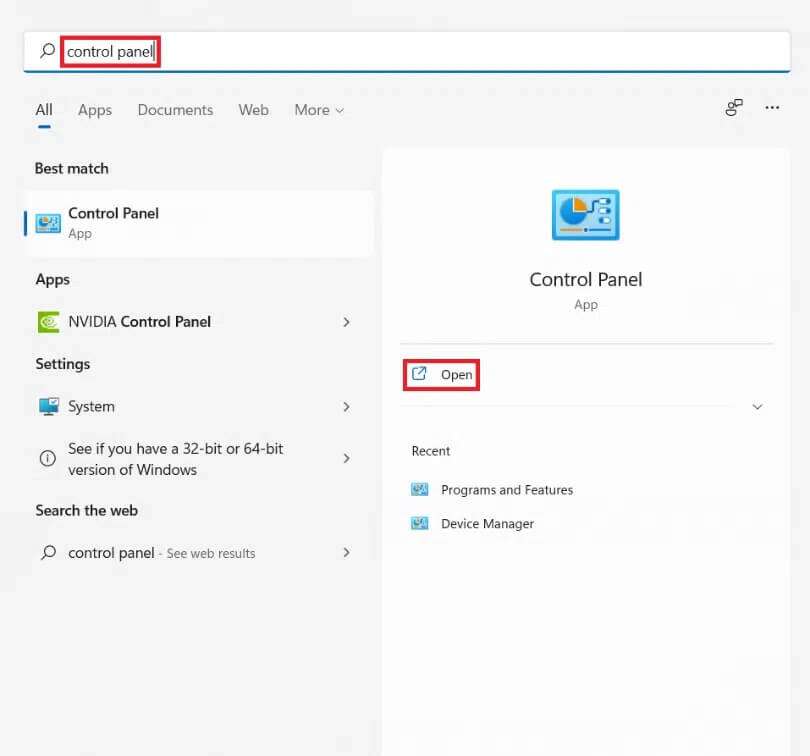
2. Затем установите просмотр по:> Категория и выберите вариант Время и место.
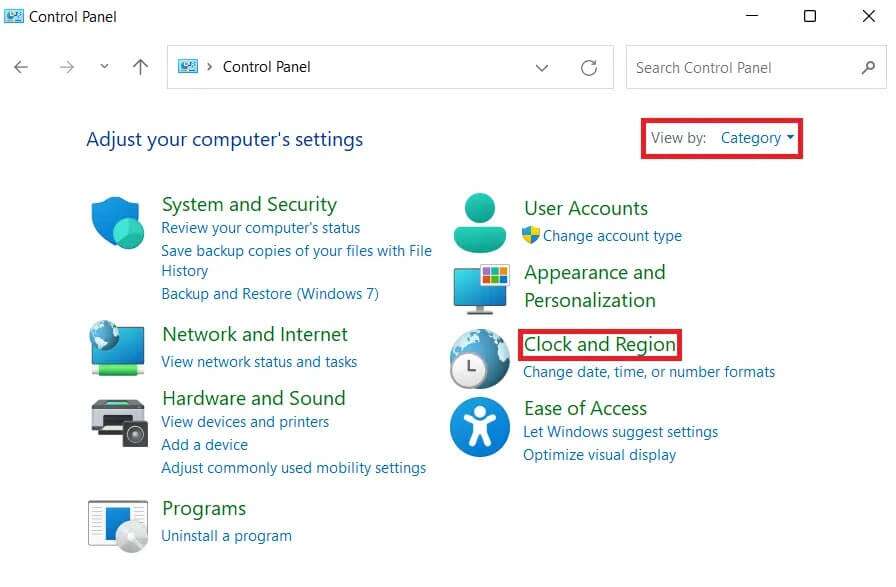
3. Теперь нажмите Дата и время Осветлители.
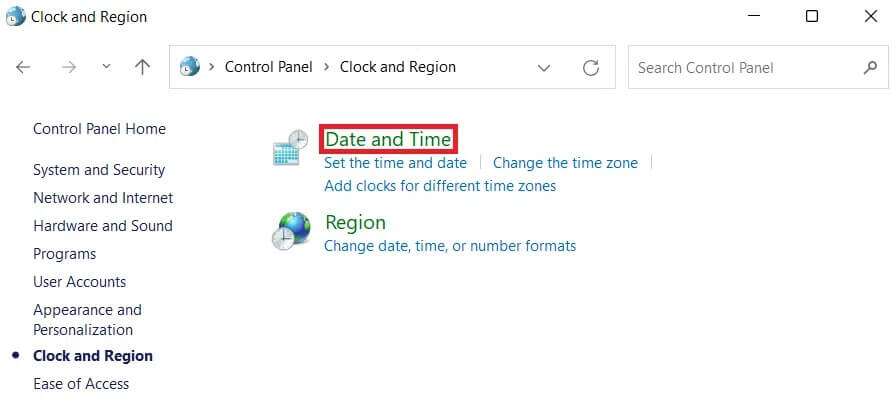
4. В окне «Дата и время» перейдите на вкладку «Дата». Интернет-время.
5. Щелкните кнопку Изменить настройки ..., как показано ниже.
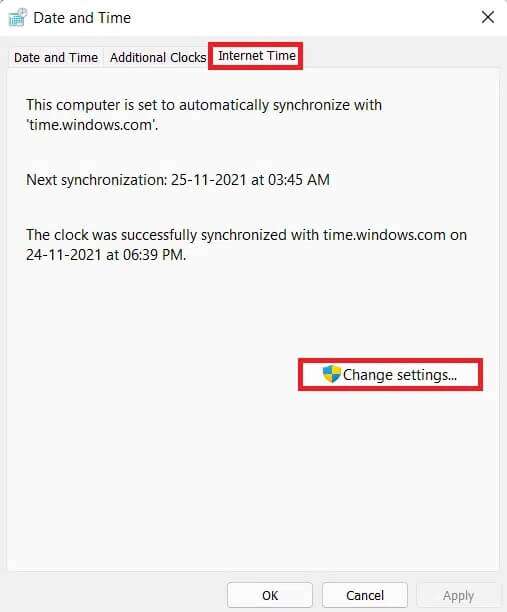
6. В диалоговом окне Настройки времени в Интернете , Нажмите Обновить сейчас.
7. Когда вы получите сообщение об успешной синхронизации часов с time.windows.com «Дата и время", Нажмите "OK".
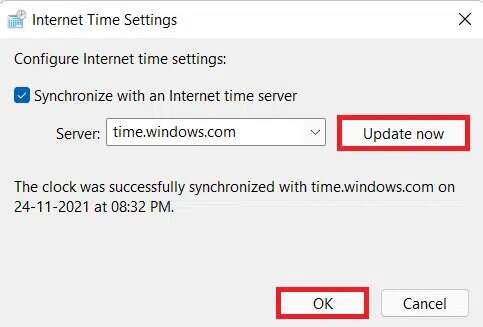
Третий способ: через командную строку
Вот шаги для синхронизации времени в Windows 11 с помощью командной строки:
1. Нажмите значок поиска и введите Командная строка Нажмите «Запуск от имени администратора».
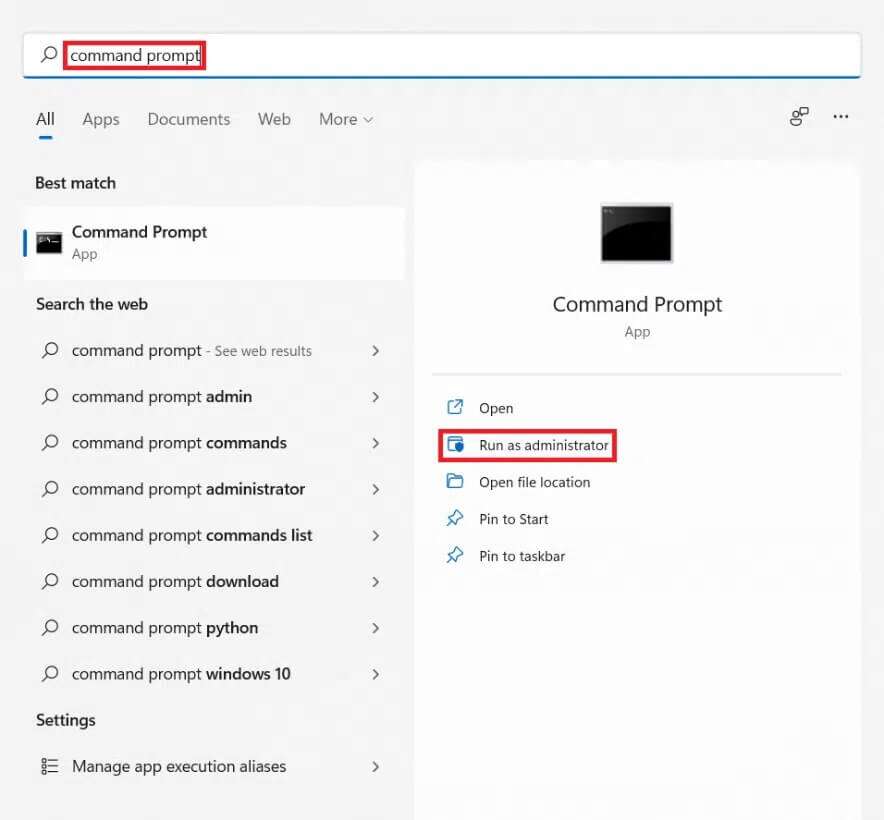
2. Щелкните "Ага" В ответ на запрос контроля учетных записей пользователей.
3. В окне командной строки введите net stop w32time и нажмите клавишу. Enter.
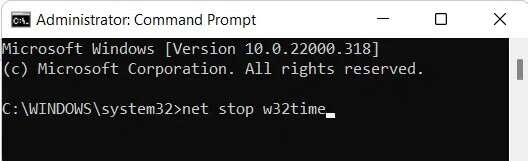
4. Далее введите w32tm / отменить регистрацию И нажмите Enter.
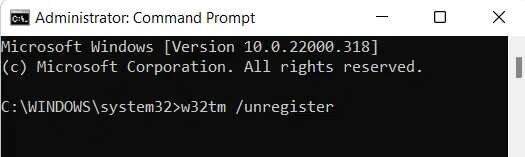
5. Снова выполните указанную команду.: w32tm / регистр
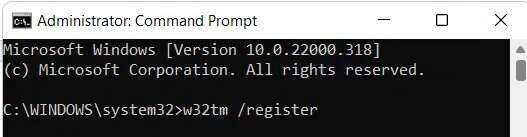
6. Теперь введите net start w32time и нажмите клавишу. Enter.
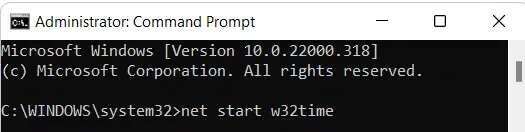
7. Наконец, пишите. w32tm/повторная синхронизация и нажмите клавишу. Enter Чтобы повторно синхронизировать время, перезагрузите компьютер.
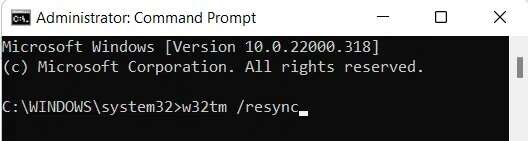
Надеемся, эта статья помогла вам разобраться с синхронизацией времени в Windows 11. Не стесняйтесь оставлять предложения и вопросы в комментариях ниже. Нам будет интересно узнать, о чём бы вы хотели узнать в дальнейшем.